Kako na jednostavan način pretvoriti slike u film
Ne morate unajmiti profesionalnog videorezervatora da snimite svoj film. Možete to učiniti sami i ako mislite da trebate potrošiti novčić za ovaj projekt, varate se.
Danas ćete naučiti kako na jednostavan način pretvoriti slike u film. Ovim pristupom možete se diviti svojim slikama na ugodniji način.

Što trebaš
USB kabel, slike (u mapi ili digitalnom fotoaparatu) i softver za uređivanje videa stvari su koje su vam potrebne da napravite film od svojih slika.
Možete koristiti bilo koji video uređivač, ali razmislite o korištenju Windows Movie Makera(Windows Movie Maker) ili ugrađenog programa. To(Doing) znači da nećete morati preuzimati alat treće strane za ovaj projekt.
Postupak
- Za početak pokrenite svoj video uređivač. To možete učiniti tako da upišete video editor nakon što pritisnete tipku Win.

- Zatim kliknite na Uvoz(Import) .
- Ako ste slike koje želite upotrijebiti već učitali u mapu na računalu, odaberite Uvezi (Import) iz mape(from a folder) . Ako su još uvijek na memorijskoj kartici vašeg digitalnog fotoaparata, odaberite Uvezi s USB uređaja(Import from a USB device) .

- Odaberite slike koje želite dodati svom filmu tako da označite okvir u gornjem desnom dijelu fotografije. Zatim odaberite + Add to.

- Zatim će se pojaviti prozor. Od vas se traži da navedete gdje želite dodati odabrane slike. Tamo odaberite Novi video s glazbom(New video with music) .

- Zatim ćete svom novom videu dati naziv(Name your new video) . Nakon što unesete naziv, kliknite Stvori video(Create video) .

- Nakon što unesete osnovne pojedinosti za svoj film, dobit ćete pristup svojoj Storyboardu(Storyboard) . Ovdje možete urediti svoj film koristeći mnoge opcije koje su vam predstavljene.
- Ovdje se možete igrati koliko god želite. Možete + Add title cardtrajanje(Duration) filma, promijeniti veličinu ,(Resize) koristiti filtere(Filters) , dodati tekst(Text) , odabrati Pokret(Motion) i dodati 3D efekte(3D effects) .

- Ono što radite tijekom ove faze nije konačno. Uvijek možete provjeriti svoj napredak klikom na gumb za reprodukciju(play) . To vam omogućuje da gledate svoj film na djelu.
- Ako želite izbrisati sve izmjene koje ste napravili, također je u redu. Samo(Just) pritisnite Ukloni sve(Remove all) .

Podsjetnik
Ne zaboravite(Remember) da ovdje ne slijedite upute od riječi do riječi. Kao što je spomenuto, video editor koji se ovdje koristi je program ugrađen u Windows. Morate voditi računa o uređaju koji koristite.
Ako koristite Mac , možete koristiti i njegov ugrađeni program za stvaranje filmova(its built-in movie maker) . Iako točan proces može biti drugačiji, koncept i dalje ostaje.
Završavanje vašeg filma
- Ako ste 100% zadovoljni filmom, možete završiti. Odaberite Završi video(Finish video ) s vrha.
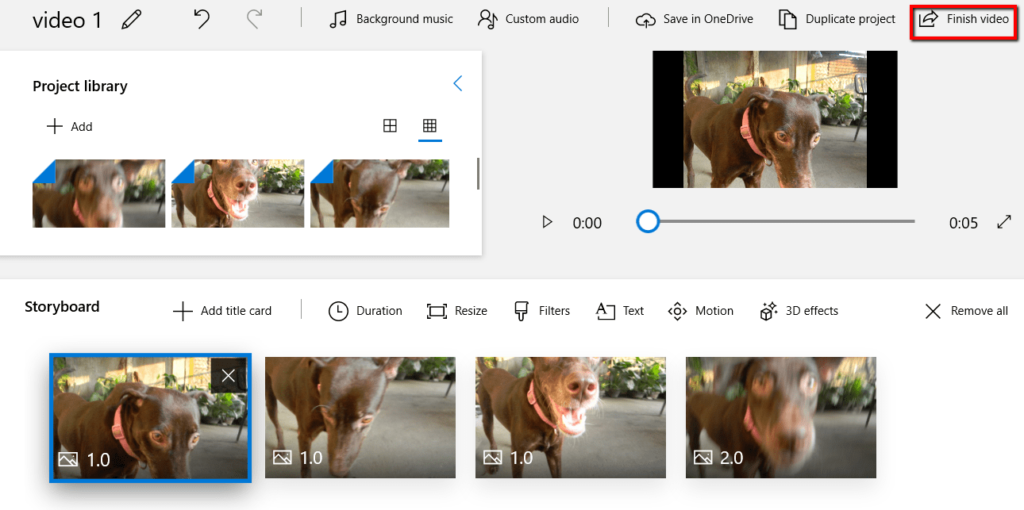
- Zatim će se pojaviti prozor. Predstavit će vam različite mogućnosti za vaš gotov projekt. Odaberite onu koja odgovara vašoj svrsi.

Related posts
Pronađite svoj ključ proizvoda za Windows 10 na jednostavan način
Kako otkazati pretplate na TV i filmske kanale na Amazon Prime Video
Kako snimiti Windows Movie Maker WMV video na DVD
Kako brzo i jednostavno spremiti web stranicu u Word dokument
6 jednostavnih načina da saznate tko vas traži na mreži
Kako prenositi filmske torente
3 načina za snimanje fotografije ili videozapisa na Chromebooku
Kako podijeliti isječak u Adobe Premiere Pro
Najlakši način za pronalaženje i učitavanje datoteka titlova (SRT) uz video
Kako preuzeti i instalirati Peacock na Firestick
Najbolje postavke fotoaparata za portrete
Kako provjeriti ima li grešaka na tvrdom disku
Kako preuzeti Twitch video zapise
10 najboljih načina da zaštitite svoje računalo od djece
Kako umetnuti emoji u Word, Google dokumente i Outlook
Kako popraviti Hulu kod pogreške RUNUNK13
Možete li promijeniti svoje Twitch ime? Da, ali budi oprezan
Kako popraviti Disney Plus kod pogreške 83
Kako pronaći uspomene na Facebooku
Što je Discord Streamer Mode i kako ga postaviti
